这篇文章主要介绍“centos中NAT模式下静态IP连接外网的方法”的相关知识,小编通过实际案例向大家展示操作过程,操作方法简单快捷,实用性强,希望这篇“centos中NAT模式下静态IP连接外网的方法”文章能帮助大家解决问题。
1.在物理机的cmd命令行中,使用ipconfig命令,查看ip配置,由图可知,物理机的子网ip是192.168.0.0,子网掩码是255.255.255.0,网关是192.168.0.1
c:\users\huanongying>ipconfig
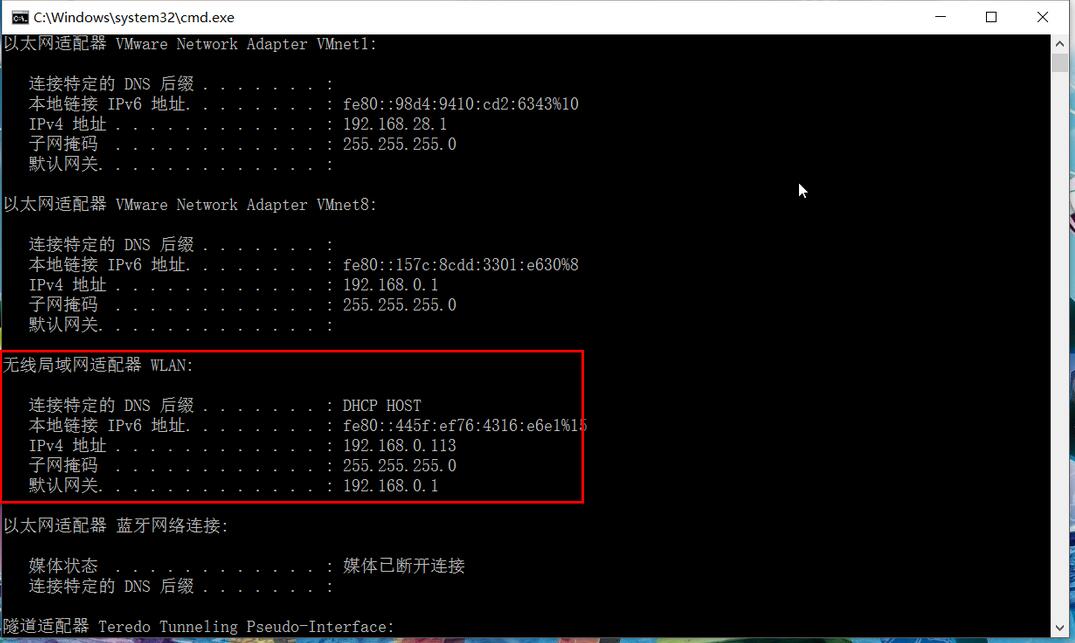
2.关闭将要配置ip的虚拟机,然后在vmware主面板依次点击编辑->虚拟网络编辑器

3.选择nat模式,将子网ip和子网掩码设置为与物理机一致,参考步骤1种获取的值
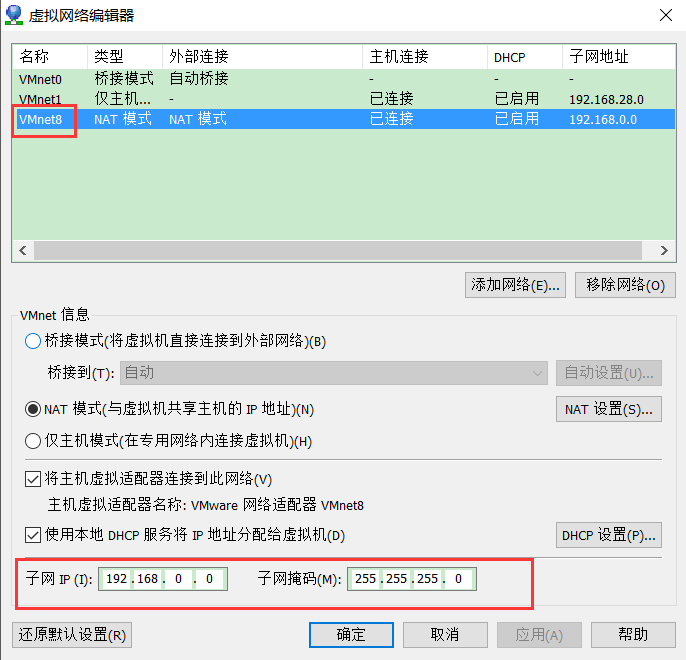
4.点击nat设置,设置网关的值与物理机一致,点击确定保存配置 并退到虚拟网络编辑器面板,点击应用是步骤3和步骤4生效(最好是点一下应用,开始就是因为没点应用,所以上不了网),最后点 确定退出虚拟网络编辑器

5.在物理机的网络连接中找到vmnet8网卡,配置ip地址、子网掩码和首选dns(不配dns不能连接外网)。ip的网络段和物理主机一致是192.168.0,主机段是1,子网掩码与物理机一致,dns
可以配置为和物理机的网关相同
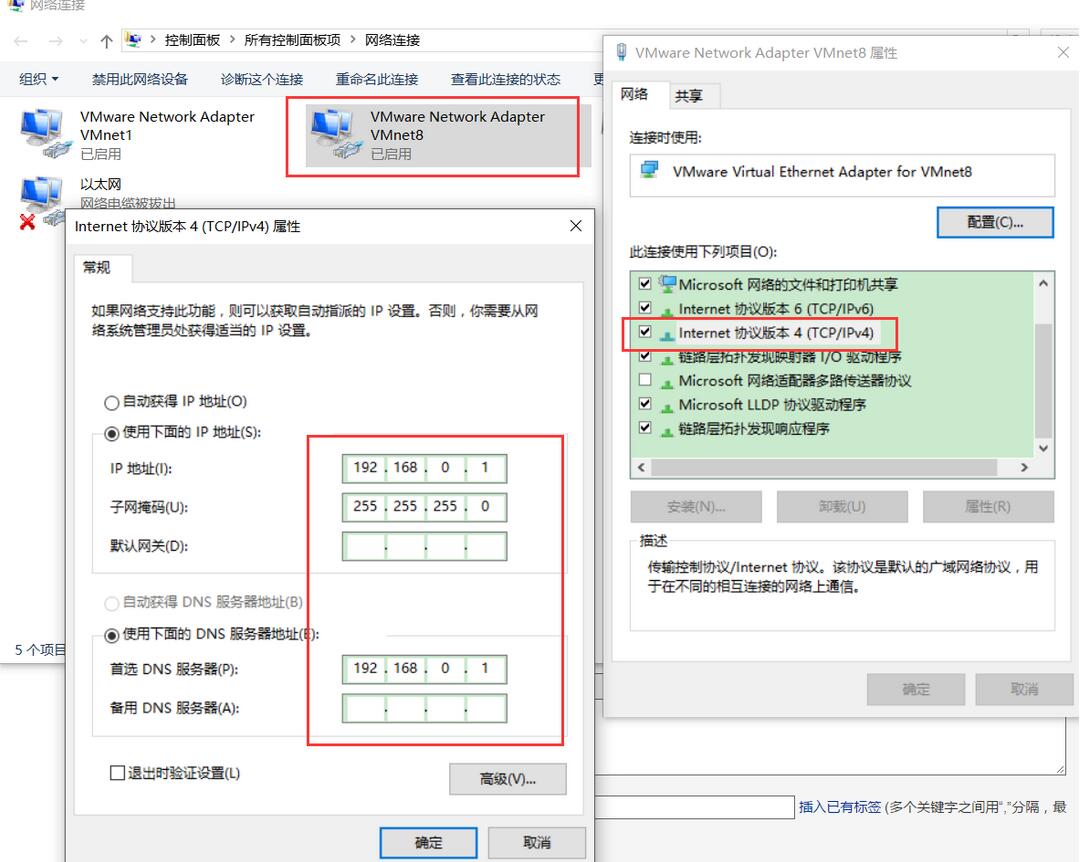
6.启动虚拟机,配置静态ip,除了ip地址的主机段,我这里配置的是131,其他配置和物理主机保持一致,配置完保存
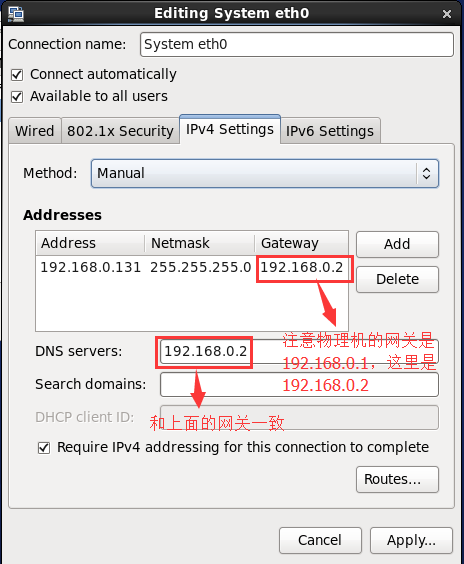
7.重启网卡,ping一下百度试试,通了,可以上网冲浪了
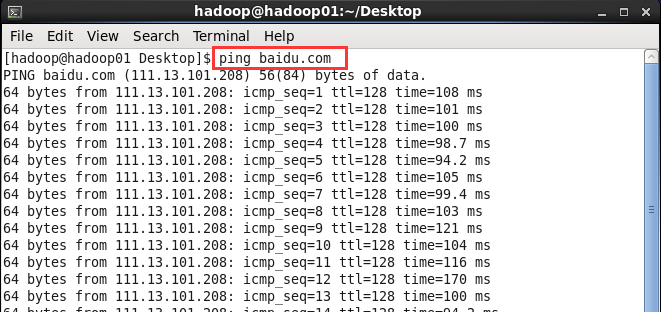
关于“centos中NAT模式下静态IP连接外网的方法”的内容就介绍到这里了,感谢大家的阅读。如果想了解更多行业相关的知识,可以关注亿速云行业资讯频道,小编每天都会为大家更新不同的知识点。
免责声明:本站发布的内容(图片、视频和文字)以原创、转载和分享为主,文章观点不代表本网站立场,如果涉及侵权请联系站长邮箱:is@yisu.com进行举报,并提供相关证据,一经查实,将立刻删除涉嫌侵权内容。